Kabelskarvar |
Rulla Föregående Upp Nästa Mer |
Obs! Den här funktionen kräver en CableRouting-licens.
Beskrivning:
•En kabel kan skarvas till exempel om dess längd inte är tillräcklig. Det är viktigt att hålla reda på var skarven är placerad, exempelvis vid felsökning. Kabeln har samma kabelnummer efter skarven som före.
•I dialogen Kabelskarvar kan du lägga till, radera eller redigera skarvar.
Åtkomst:
•Högerklicka i kabelsektionen i Kabelinspektorn och välj Kabelskarvar från menyn.
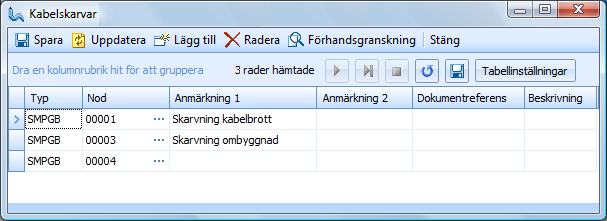
Verktygsfältet
Knappar
Verktygsfältet innehåller knapparna Spara, Uppdatera, Lägg till, Radera, Förhandsgranskning och Stäng.
Spara - sparar ändringar gjorda i tabellen.
Uppdatera - uppdaterar tabellen utan att spara.
Lägg till - lägger till en ny tom rad i tabellen. I denna kan du skriva in data för en ny kabelskarv.
Radera - raderar markerade rader.
Förhandsgranskning - visar en snabbrapport över den information som visas i aktuella tabellen.
Stäng - stänger dialogen.
Tabellinställningar
Du kan spara inställningar för tabellvyer, så att du kan återanvända dem. Inställningarna som sparas är filter, kolumnordning, grupperade kolumner, kolumnstorlekar och kolumnsynlighet. Du kan spara flera olika Tabellvyer för en tabell. Här kan du välja att spara din egen tabellinställning eller att radera tabellinställning.
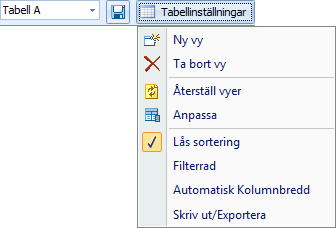
Ny vy - öppnar en dialog i vilken du skriver in namnet på den nya vyn.
Ta bort vy - raderar vald vy.
Återställ vyer - tar bort alla sparade tabellvyer för den aktiva tabellen och återställer originalinställningarna.
Anpassa - dialog dit du kan dra de kolumner du vill gömma i tabellen.
Lås sortering - det här kommandot låser sortering och filterkommandon. Det gör det lättare att fylla i data i en sorterad kolumn. Tabellen uppdaterar inte sorteringen på den redigerade raden förrän man åter klickat på knappen Lås sortering. Detta innebär att raden inte hoppar omkring och batchredigering blir mycket enklare.
Filterrad - en rad läggs till i tabellen för att filtrera denna.
Automatisk kolumnbredd - i vissa tabeller finns alternativet tillgängligt i Tabellinställningar - aktiverad, kommer den här funktionen att automatiskt justera bredden på alla kolumner i dialogen.
Skriv ut/Exportera - öppnar en förhandsgranskning av det valda dokumentet/den valda rapporten innan du printar eller exporterar den.
Tabellvy
Kolumner
Tabellvyn består av följande kolumner: Typ, Nod, Anmärkning 1 och 2, Dokumentreferens och Beskrivning.
Typ
Här skriver du in önskad nodtyp.
Nod
Om du klickar på knappen med tre prickar, öppnas en Noduppslagsdialog.
Anmärkning 1 och 2
Fritextfält där du kan skriva anmärkningar om skarven.
Dokumentreferens
Fritextfält där du kan skriva eventuella dokumentreferenser.
Beskrivning
Fritextfält där du kan skriva beskrivningar på skarven.
Högerklicksmeny
Om du högerklickar i tabellen öppnas den här menyn:
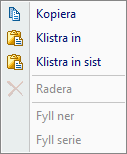
Kopiera - tillåter användaren att kopiera data i markerad cell.
Klistra in - klistrar in data i tabellen.
Klistra in sist - klistrar in data i en ny rad i tabellen.
Radera - raderar markerad data.
Fyll ner - tillåter fyllning av de valda kolumnerna med statisk data.
Fyll serie - tillåter fyllning av de valda kolumnerna med ökande data.